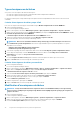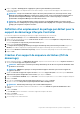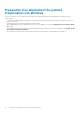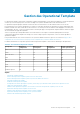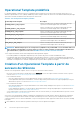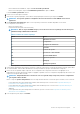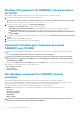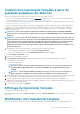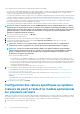Users Guide
Table Of Contents
- OpenManage Integration pour Microsoft System Center version 7.2 pour System Center Configuration Manager et System Center Virtual Machine Manager Guide d’utilisation
- Présentation d'OMIMSSC
- Cas d'utilisation d'OMIMSSC
- Cas d'utilisation pour les scénarios de déploiement
- Déploiement du système d'exploitation Windows à l'aide de l'extension de console OMIMSSC pour SCCM
- Déploiement d'hyperviseur à l'aide de l'extension de console OMIMSSC pour SCVMM
- Redéploiement d'un système d'exploitation Windows à l'aide d'OMIMSSC
- Déploiement de système d'exploitation non-Windows à l'aide d'extensions de console OMIMSSC
- Création de clusters d'Storage Spaces Direct à l'aide de Operational Template prédéfinis
- Cas d'utilisation pour le maintien des périphériques en condition opérationnelle
- Cas d'utilisation pour les scénarios de déploiement
- Vues dans OMIMSSC
- Gestion des profils
- Découverte de périphériques et synchronisation des serveurs avec la console MSSC
- À propos de la configuration de serveurs de référence
- À propos de la configuration du système modulaire de référence
- Découverte de périphériques dans OMIMSSC
- Découverte de périphériques dans l'extension de console OMIMSSC pour SCCM
- Découverte de périphériques dans l'extension de console OMIMSSC pour SCVMM
- Configuration système requise pour les systèmes gérés
- Découverte de serveurs par découverte automatique
- Découverte de serveurs par découverte manuelle
- Découverte de MX7000 à l'aide de la découverte manuelle
- Synchronisation de l'extension de console OMIMSSC avec la console SCCM inscrite
- Résolution des erreurs de synchronisation
- Affichage du mode de verrouillage du système
- Suppression de serveurs d'OMIMSSC
- Préparation d'un déploiement de système d'exploitation
- À propos de l'image WinPE
- Préparation du déploiement de système d'exploitation sur la console SCCM
- Préparation d'un déploiement de système d'exploitation non-Windows
- Gestion des Operational Template
- Operational Template prédéfinis
- Création d'un Operational Template à partir de serveurs de référence
- Création d'un Operational Template à partir de systèmes modulaires de référence
- Affichage du Operational Template
- Modification d'un Operational Template
- Configuration des valeurs spécifiques au système (valeurs de pool) à l’aide d’un modèle opérationnel sur plusieurs serveurs
- Suppression d'un Operational Template
- Attribution d'un Operational Template et exécution de la conformité au Operational Template pour les serveurs
- Déploiement d'un Operational Template sur des serveurs
- Attribution d'un Operational Template pour des systèmes modulaires
- Déploiement d'un Operational Template pour un système modulaire
- Annulation de l'attributionOperational Template
- Mise à jour de micrologiciel dans OMIMSSC
- À propos des groupes de mise à jour
- À propos des sources de mise à jour
- Intégration avec Dell EMC Repository Manager (DRM)
- Définition de la fréquence d'interrogation
- Affichage et actualisation de l'inventaire de périphérique
- Application de filtres
- Upgrading and downgrading firmware versions using run update method
- Creating clusters using Operational Template
- Gestion des périphériques dans OMIMSSC
- Configuration et déploiement
- Scénarios d’utilisation
- Création de modèles opérationnels
- Dossiers de programme d'installation
- Attribution de modèles opérationnels
- Déploiement de modèles opérationnels
- Composant de système d'exploitation Windows pour l'extension de console OMIMSSC pour SCCM
- Composant Windows pour l'extension de console OMIMSSC pour SCVMM
- Composant non-Windows pour l'extension de console OMIMSSC pour SCCM/SCVMM
- Découverte dans une console MSSC inscrite
- Importation du profil du serveur
- Exporter le profil du serveur
- Affichage de journaux LC
- Collecter les journaux LC
- Remplacement de pièce
- Interrogation et notification
- Lancement d'iDRAC
- Lancer le module d'entrée/sortie
- Résolution des erreurs de synchronisation
- Synchronisation d'OMIMSSC avec la console Microsoft inscrite
- Annexe
- Accès aux documents à partir du site de support Dell EMC

Types de séquences de tâches
Vous pouvez créer une séquence de tâches de deux façons :
• En créant une séquence de tâches propre à Dell à l'aide du modèle de déploiement d'OMIMSSC.
• En créant une séquence de tâches personnalisée.
La séquence de tâches passe à la prochaine étape de la séquence de tâches indépendamment de la réussite ou de l'échec de la
commande.
Création d'une séquence de tâches propre à Dell
Pour créer une séquence de tâches propre à Dell à l'aide de l'option Modèle de déploiement de serveur OMIMSSC :
1. Lancez Configuration Manager.
La console Configuration Manager s'affiche.
2. Dans le volet de gauche, sélectionnez Bibliothèque logicielle > Aperçu Systèmes d'exploitation > Séquence de tâches.
3. Cliquez avec le bouton droit de la souris sur Séquences de tâches, puis cliquez sur Déploiement de serveur OMIMSSC > Créer
un modèle de déploiement de serveur OMIMSSC.
L'Assistant Séquence de tâches de déploiement de serveur OMIMSSC s'affiche.
4. Saisissez le nom de la séquence de tâches dans le champ Nom de la séquence de tâches.
5. Dans la liste déroulante, sélectionnez l'image de démarrage à utiliser.
REMARQUE :
Nous vous recommandons d'utiliser l'image d'amorçage personnalisée Dell que vous avez créée.
6. Dans Installation du système d'exploitation, sélectionnez le type d'installation pour le système d'exploitation. Les options
disponibles sont les suivantes :
• Utilisation d'une image WIM du système d'exploitation
• Installation du système d'exploitation par script
7. Sélectionnez un package de système d'exploitation dans le menu déroulant Package de système d'exploitation à utiliser.
8. Si vous disposez d'un package contenant unattend.xml, sélectionnez-le dans le menu Package avec les informations
unattend.xml. Sinon, cliquez sur <ne pas sélectionner maintenant>.
9. Cliquez sur Créer.
La fenêtre Séquence de tâches créée apparaît et affiche le nom de la séquence de tâches que vous avez créée.
10. Cliquez sur Fermer dans la zone de message de confirmation qui s'affiche.
Création d'une séquence de tâches personnalisée
1. Lancez Configuration Manager.
La console Configuration Manager s'affiche.
2. Dans le volet de gauche, sélectionnez Bibliothèque logicielle > Aperçu > Systèmes d'exploitation > Séquences de tâches.
3. Cliquez-droite sur Séquences de tâches, puis cliquez sur Créer une séquence de tâches.
L'Assistant Création d'une séquence de tâches s'affiche.
4. Sélectionnez Créer une nouvelle séquence de tâches personnalisée, puis cliquez sur Suivant.
5. Entrez le nom de la séquence de tâches, dans la zone de texte Nom de la séquence de tâches .
6. Recherchez l'image d'amorçage Dell que vous avez créée, puis cliquez sur Suivant.
L'écran Confirmer les paramètres s'affiche.
7. Examinez les paramètres, puis cliquez sur Suivant.
8. Cliquez sur Fermer dans la zone de message de confirmation qui s'affiche.
Modification d'une séquence de tâches
REMARQUE :
Lorsque de la modification d’une séquence de tâches sur SCCM 2016 et 2019, les messages missing
objects references n’indiquent pas le package Setup windows and ConfigMgr. Ajoutez le package, puis enregistrer la
séquence de tâches.
1. Lancez Configuration Manager.
L’écran Configuration Manager s’affiche.
2. Dans le volet de gauche, sélectionnez Bibliothèque logicielle > Systèmes d’exploitation > Séquence de tâches.
3. Cliquez avec le bouton droit sur la séquence de tâches que vous souhaitez modifier, puis cliquez sur Modifier.
La fenêtre Task Sequence Editor (Éditeur de séquence de tâches) s’affiche.
32
Préparation d'un déploiement de système d'exploitation